Word表格后的空白页通常由隐藏的段落标记引起。选中空白页的段落标记(按Ctrl+Shift+8显示),右键进入“段落”设置,将行距改为“固定值”并设为1磅,或直接缩小字体至1磅。这样可压缩段落占用的空间,使空白页消失。若标记无法选中,可能是表格跨页导致,需结合其他方法调整。
2、修改表格属性与布局
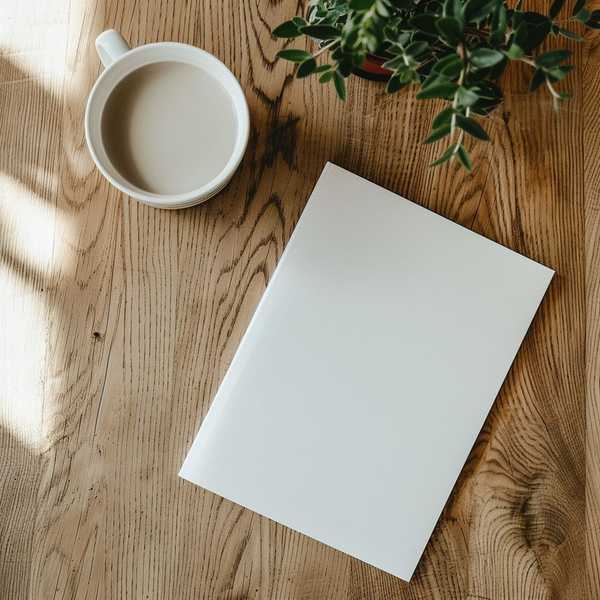
若表格占满整页,末尾的段落标记会被挤到下一页。尝试缩小表格行高或调整页边距(页面布局→页边距→自定义),为段落标记留出空间。也可右键表格→“表格属性”→取消勾选“指定行高”,并启用“允许跨页断行”,避免表格强制撑满页面。
3、删除或隐藏分节符
分节符可能导致空白页顽固存在。点击“开始”→“显示编辑标记”,找到分节符(如“下一页”“连续”等),按Delete删除。若删除后格式错乱,可将分节符类型改为“连续”而非“下一页”,或在分节符前调整内容分布。
4、调整页面设置与边距

页面下边距过大时,内容会被“推”出页面范围。进入“页面布局”→“页面设置”,将下边距从默认值(如2.54厘米)调小至1厘米左右,或切换纸张方向(横向/纵向)重新排版。此方法尤其适合表格较长但未跨页的情况。
5、利用VBA或导出PDF
对于复杂文档,可用VBA脚本批量删除空白页(需启用宏)。若仅需打印或分享,可导出为PDF时指定页面范围,跳过空白页:文件→另存为PDF→在“选项”中设置页码范围。此方法不修改原文档,但能临时解决问题。

